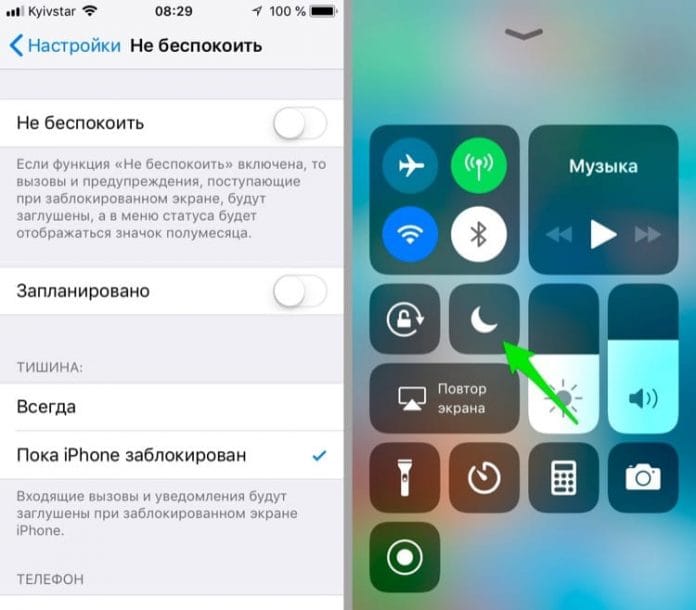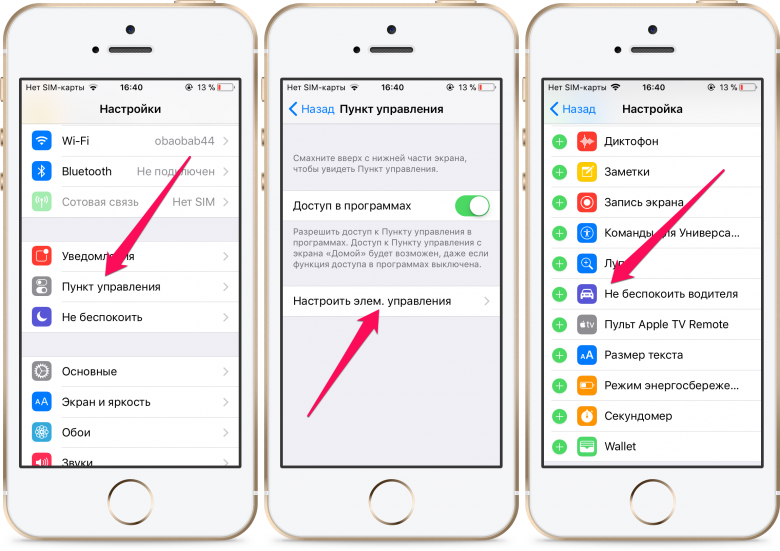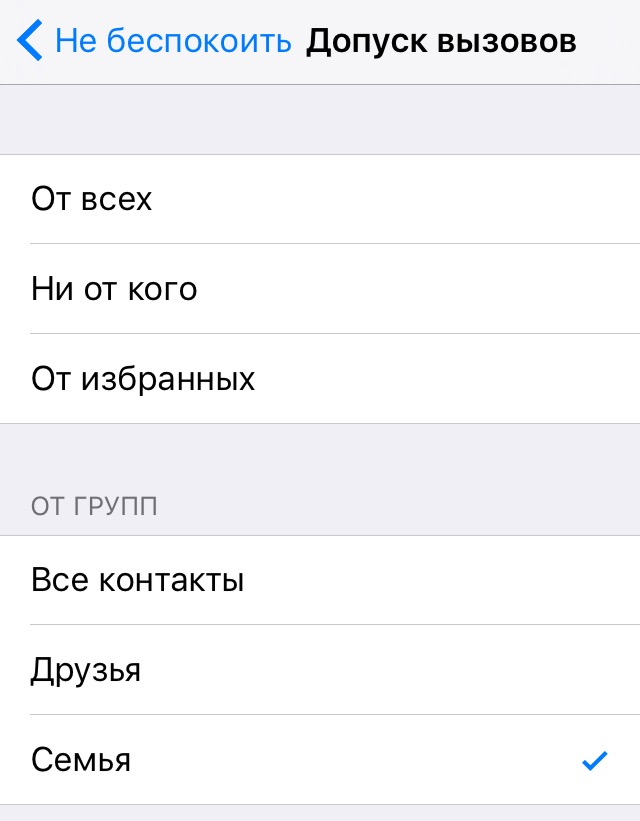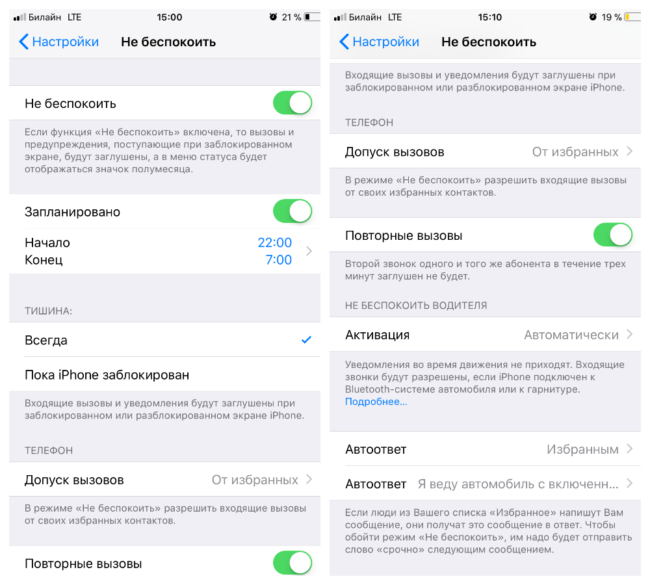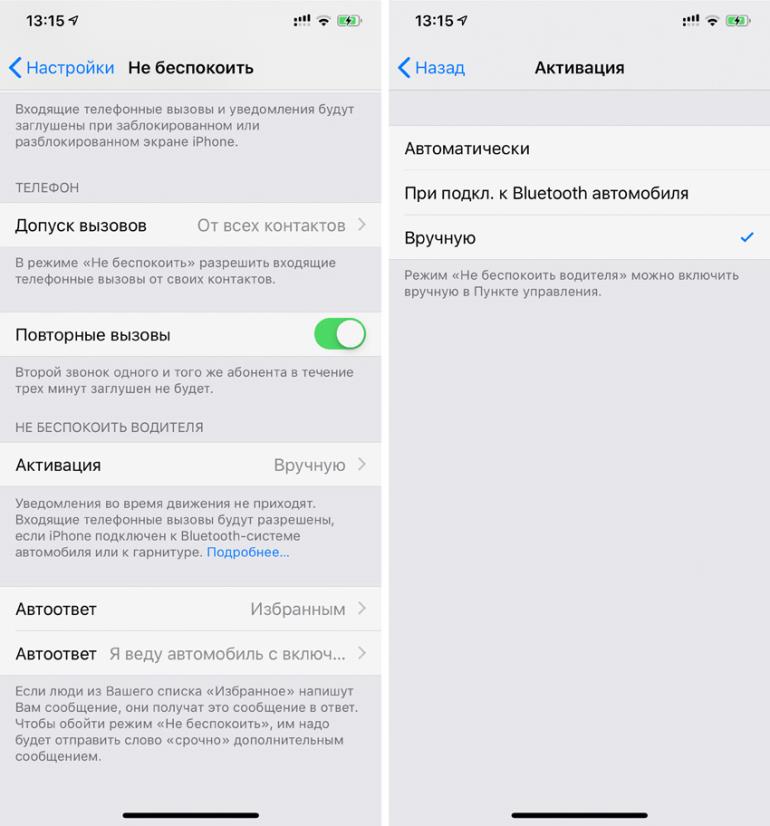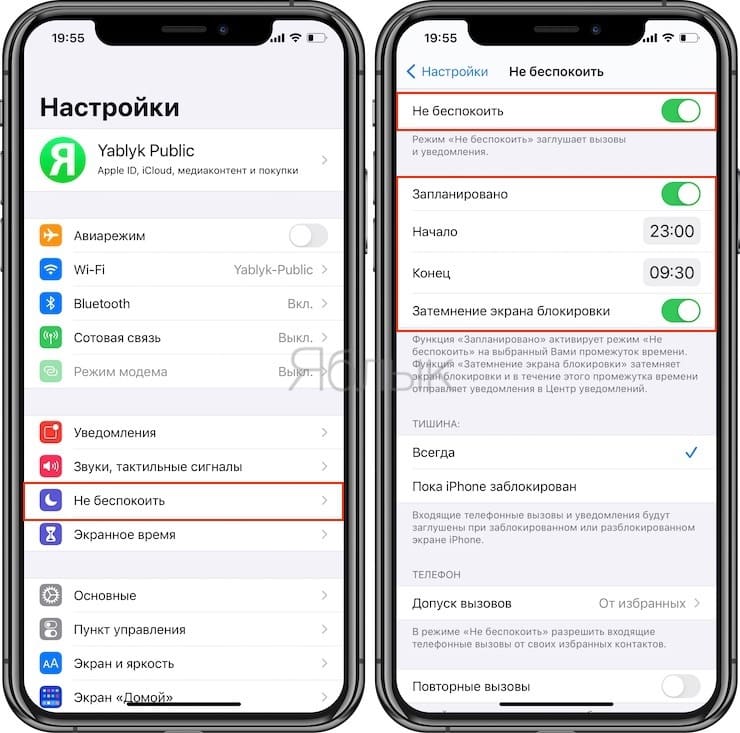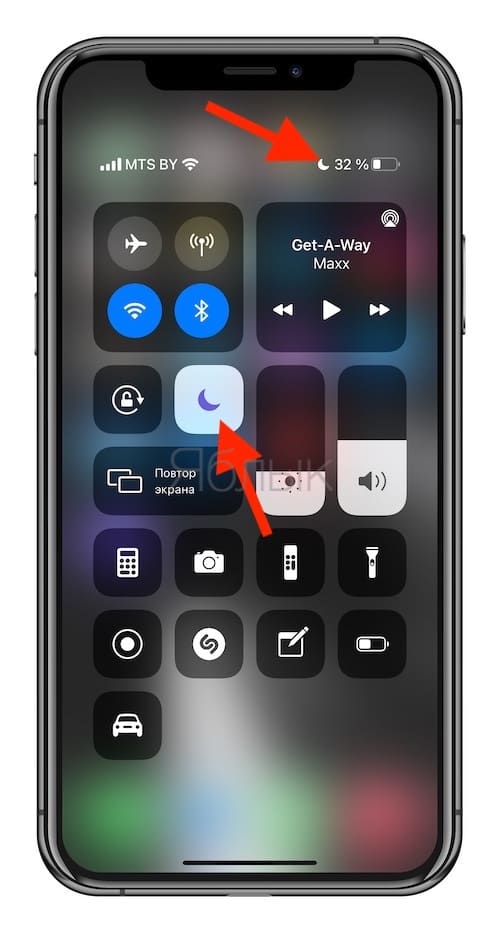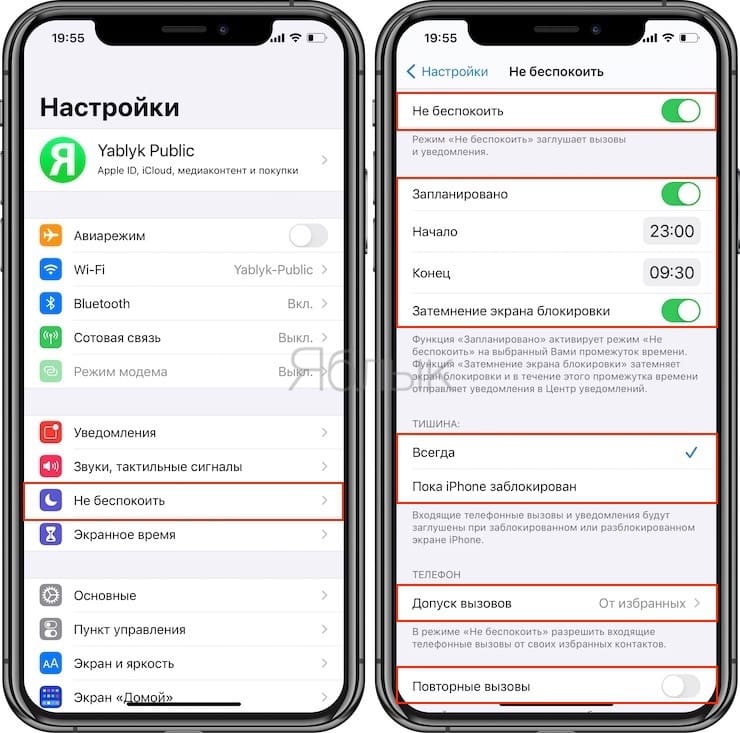- Использование режима «Не беспокоить» на iPhone, iPad и iPod touch
- Включение режима «Не беспокоить» в iOS 15 и iPadOS 15
- Включение режима «Не беспокоить» в iOS 14 и более ранних версий, а также в iPadOS 14
- Изменение настроек режима «Не беспокоить»
- Как настроить режим Не беспокоить на iPhone или iPad
- Включение режима «Не беспокоить» на iPhone
- Настройки функции при включении вручную
- Как запланировать режим «Не беспокоить»
- «Не беспокоить водителя»
- Что происходит со звонками и SMS, когда вы в режиме «Не беспокоить» на iPhone или iPad
- Что происходит, если вам звонят и отсылают сообщения, когда вы в режиме «Не беспокоить»
- Все нюансы и настройка опции «Отход ко сну» в iOS 12 на iPhone
- Чем отличается режим «Не беспокоить» от «Отхода ко сну»?
- Как активировать «Отход ко сну»?
- Дополнительные настройки режима «Не беспокоить»
- Как понять, что режим «Не беспокоить» включен?
- Как отключить режим «Не беспокоить»
Использование режима «Не беспокоить» на iPhone, iPad и iPod touch
Функция «Фокусирование» в iOS 15 и iPadOS 15 позволяет отключать звуковые сигналы для вызовов, оповещений и уведомлений на заблокированном устройстве с помощью режима «Не беспокоить». Можно также запланировать время использования этого режима и выбрать абонентов, вызовы которых разрешено принимать.
При включении режима «Не беспокоить» в строке состояния и на экране блокировки отображается значок полумесяца . Чтобы включить режим «Не беспокоить», выполните указанные ниже действия для используемой версии программного обеспечения.
Не знаете, какая у вас версия iOS или iPadOS? Выберите «Настройки» > «Основные» > «Об этом устройстве» и ознакомьтесь с информацией в разделе «Версия ПО».
Включение режима «Не беспокоить» в iOS 15 и iPadOS 15
- Перейдите в меню «Настройки» и нажмите «Фокусирование».
- Нажмите «Не беспокоить».
- Настройте параметры уведомлений по своему усмотрению.
Чтобы включить режим «Не беспокоить» в Пункте управления, выполните следующие действия.
- Откройте Пункт управления на устройстве iPhone или iPod touch либо iPad.
- Нажмите «Фокусирование», а затем — «Не беспокоить».
Включение режима «Не беспокоить» в iOS 14 и более ранних версий, а также в iPadOS 14
- Выберите «Настройки» > «Не беспокоить».
- Включите режим «Не беспокоить» вручную или настройте расписание.
Чтобы включить режим «Не беспокоить» в Пункте управления, выполните следующие действия.
- Откройте Пункт управления на устройстве iPhone или iPod touch либо iPad.
- Коснитесь значка полумесяца или нажмите и удерживайте значок полумесяца для включения режима на определенный период времени.
Изменение настроек режима «Не беспокоить»
Если вам нужно сосредоточиться и требуется, чтобы вас не беспокоили в определенное время, можно настроить расписание и изменить другие функции режима «Не беспокоить». На устройствах с iOS 15 и iPadOS 15 выполните следующие действия.
- Выберите «Настройки» > «Фокусирование».
- Нажмите «Не беспокоить».
- Выберите настройки для параметров «Разрешенные уведомления», «Статус фокусирования», «Смарт-активация» и т. д.
На устройствах с iOS 14 и более ранних версий либо iPadOS 14 выполните следующие действия.
- Выберите «Настройки» > «Не беспокоить».
- Включите функцию «Запланировано» и настройте расписание.
- Выберите один из вариантов получения оповещений, вызовов и уведомлений.
- «Тишина»: отключение звуковых сигналов для всех звонков и уведомлений всегда или только когда устройство заблокировано.
- «Допуск вызовов»: разрешение приема вызовов от всех, ни от кого, от избранных контактов или от определенных групп контактов, хранящихся на устройстве или в iCloud.
- «Повторные вызовы»: если кто-либо позвонит повторно в течение трех минут, звуковой сигнал такого вызова не будет заглушен.
Источник
Как настроить режим Не беспокоить на iPhone или iPad
Режим «Не беспокоить» заглушает входящие вызовы и отключает уведомления. Настройки Apple позволяют как включать режим вручную, так и заранее планировать время его включения и выключения.
Включение режима «Не беспокоить» на iPhone
Существует два способа включения режима: через настройки и через пункт управления.
Включение через настройки:
Зайдите в «Настройки» устройства.
Найдите вкладку с символом полумесяца и надписью «Не беспокоить» через поиск или вручную.
В выключенном режиме верхний переключатель передвинут в левую сторону и окрашен в серый цвет. Чтобы включить режим, нажмите на переключатель. Он передвинется вправо и окрасится в зеленый цвет.
Этот метод позволяет изменить настройки, а также запланировать его автоматическое включение и выключение.
Для быстрого доступа воспользуйтесь пунктом управления. Для этого необходимо провести по экрану от правого верхнего угла вниз на модель IPhone X и старше или снизу вверх на более ранних моделях. Кнопка «Не беспокоить» представлена символом полумесяца и находится справа от кнопки блокировки ориентации. Когда функция включена, кнопка окрашена в белый цвет, а полумесяц – в фиолетовый.
В пункт управления можно включить дополнительный элемент «Не беспокоить водителя».
Откройте «Настройки».
Найдите «Пункт управления».
Нажмите на нижнюю кнопку «Настроить элементы управления».
В верхней части отображаются элементы, которые находятся в пункте управления, а в нижней – элементы, которые можно добавить.
Выберите из списка элемент «Не беспокоить водителя». Кнопка элемента содержит белую машину на фиолетовом фоне.
Если функция уже настроена, удобно регулировать её работу через пункт управления.
Настройки функции при включении вручную
Настройки позволяют полностью или частично заглушить входящие вызовы и уведомления. Чтобы их изменить, откройте вкладку «Не беспокоить» в настройках устройства.
«Тишина» заглушает вызовы и уведомления, когда устройство заблокировано или в любом состоянии экрана. Справа от выбранного параметра ставится галочка. Автоматически выбирается параметр «Пока IPhoneзаблокирован». Чтобы изменить настройку, нажмите на другой параметр.
«Телефон» позволяет регулировать допуск звонков. Для изменения настройки нажмите на кнопку «Допуск вызовов», откроется вкладка, в которой необходимо выбрать, какие вызовы разрешены при режиме «Не беспокоить». При выбранном параметре «От всех» никакие вызовы не будут заглушаться; при параметре «Ни от кого» заглушаются все вызовы; «От избранных» — только контакты, добавленные в группу «Избранные» не будут заглушены; «От всех контактов» — не заглушаются только вызовы от сохраненных контактов.
Включенный переключатель «Повторные вызовы» не заглушает второй вызов, сделанный в течение 3 минут после первого вызова.
Как запланировать режим «Не беспокоить»
В настройках включите переключатель «Запланировано». Под переключателем появятся следующие настройки:
«Начало» и «Конец» — время включения и выключения функции.
«Затемнение экрана блокировки» — отправка всех уведомлений в центр уведомлений и затемнение экрана на время, когда включен режим «Не беспокоить».
Удобно планировать режим «Не беспокоить» на время сна, работы и других регулярных дел.
«Не беспокоить водителя»
Режим «Не беспокоить водителя» будет полезен во время поездки. Его также можно включить в настройках или в пункте управления.
«Активация» позволяет выбрать автоматическое или ручное включение функции. Для изменения параметра, нажмите на кнопку с надписью «Активация», после чего откроется отдельная вкладка, в которой автоматически выбран параметр «Вручную». Для включения функции при движении выберите параметр «Автоматически», при подключении к Bluetooth-устройствам машины – «При подкл. к Bluetooth автомобиля». Если подключена функцияCarPlay, можно выбрать параметр «Активация с CarPlay».
«Автоответ» автоматически отправляет сообщение, выбранное пользователем, абонентам, которые пытались сделать вызов. При выбранном параметре «Недавним», «Избранным» или «Всем контактам» под кнопкой «Автоответ» появится вторая кнопка, нажав на которую можно выбрать, какое сообщение отправляется звонившим.
О режиме «Не беспокоить» часто забывают, хотя эта функция позволяет сконцентрироваться на важном деле или отдохнуть и провести время в тишине.
Источник
Что происходит со звонками и SMS, когда вы в режиме «Не беспокоить» на iPhone или iPad
Опция «Не беспокоить» впервые появилась в операционных системах iOS 6 и OS X Mountain Lion. Суть ее заключается в возможности ограничить входящие звонки и сообщения от всех абонентов или отдельной их категории. Рассмотрим подробнее, что происходит, когда пользователи пытаются вам позвонить или отправить SMS (iMessage) при условиях активированного режима «Не беспокоить».
Функция «Не беспокоить» позволяет пользователю iPhone, iPad и Mac в заранее установленное время оградить себя от вызовов или SMS-сообщений от различных групп абонентов. Использовать этот режим можно, например, во время интенсивной работы, когда каждый внешний раздражитель может помешать рабочему процессу или, например, в ночное время. Активируется опция в Настройках iOS / iPadOS-гаджетов (и Пункте Управления) и в Системных настройках компьютеров Mac.
Активировав тумблер Запланировано пользователь может задать время, в которое к нему никто не сможет дозвониться.
В разделе Допуск вызовов можно указать группу контактов или абонентов из категории Избранное, на которых действие режима «Не беспокоить» не будет распространяться — их звонки и текстовые сообщения будут беспрепятственно пропускаться.
Кроме того, пользователь может установить опцию Пока iPhone заблокирован, которая выключит действие режима «Не беспокоить», когда экран смартфона разблокирован. Соответственно, опция Всегда позволяет блокировать все звонки и сообщения независимо от блокировки экрана.
Активированный переключатель Повторные вызовы позволит абоненту дозвониться лишь со второго раза, при условии, что повторный звонок был совершен в течение 3-х минут.
Что происходит, если вам звонят и отсылают сообщения, когда вы в режиме «Не беспокоить»
Пользователи, пытающиеся дозвониться к абоненту со включенной опцией «Не беспокоить», будут постоянно наталкиваться на сигнал «занято». В момент звонка или присланного сообщения экран iPhone или iPad не будет загораться. В то же время, после активации экрана, iPhone сообщит его владельцу о пропущенном звонке и сообщении. То есть, все попытки добиться к пользователю со включенной функцией «Не беспокоить», будут отображаться в истории звонков и сообщений, не сопровождаемых никакими звуковыми сигналами.
Кроме того, в iOS имеется возможность добавлять исключения для любого пользователя, после чего режим «Не беспокоить» на них не будет распространяться. Об этом мы рассказывали в этом материале.
Для особых случаев, когда нежелательными становятся звонки только от отдельных абонентов, можно занести их номера в «черный список» в настройках гаджета (подробная инструкция). Правда, обойти такую блокировку можно будет, позвонив со скрытого или постороннего номера.
Источник
Все нюансы и настройка опции «Отход ко сну» в iOS 12 на iPhone
Еще с iOS 6 в устройствах Apple внедрена опция «Не беспокоить», благодаря которой можно в один клик отключать звуковые уведомления, чтобы вас не отвлекали звонками, сообщениями, например, когда вы уже легли спать. Все бы хорошо, только полностью отключить уведомления не представлялось возможным, так как такой опции не было. В iOS 12 разработчики наконец-то добавили возможность полного отключения уведомлений, назвав этот режим «Отходом ко сну».
Из статьи вы узнаете
Чем отличается режим «Не беспокоить» от «Отхода ко сну»?
Если вы читаете этот пункт, значит, не поняли всю «фишку» этих опций.
Режим «Не беспокоить» как был, так и остался. Только теперь в нем есть отдельная вкладка «Отход ко сну», которая и позволяет полностью выключать все уведомления в заданные промежутки времени.
Что имеем в итоге? Если необходимо просто отключить уведомления, вы включаете стандартный режим, чтобы вас не беспокоили. Если же ложитесь спать и не хотите видеть сообщения и звонки от пользователей, активируете дополнительную опцию сна.
Опция «Отход ко сну» покажет все уведомления только утром. Например, вы установили временной промежуток с 21:00 по 7:00. Вот после 7:00 будут показаны все уведомления, которые накопились за это время. В итоге вы не отвлекаетесь на смартфон и наслаждаетесь спокойным сном.
Как активировать «Отход ко сну»?
Чтобы этот пункт был у вас доступен, обязательно обновите iOS до 12 версии. Далее выполните следующие действия:
- Зайдите в «Настройки» своего аппарата и выберите пункт «Не беспокоить»;
На этом процесс настройки завершен. Допустим, что вы установили время с 22:00 по 7:00, как на нашем скриншоте, и активировали опцию сна. Все уведомления, которые будут приходить в этот промежуток времени, отобразятся на экране смартфона только после 7:00, когда режим сна будет выключен. Однако при этом вы спокойно сможете пользоваться устройством, интернетом, социальными сетями.
Дополнительные настройки режима «Не беспокоить»
Очень часто пользователи активируют данный режим, не задумываясь о том, что могут пропустить важные звонки от своих родных или близких. Именно поэтому мы советуем провести более детальную настройку и забыть об этом пункте раз и навсегда. То есть, один раз тщательно настраиваете – и система работает как часы.
В предыдущем пункте мы настроили временной промежуток, активировали опцию «Отход ко сну». Но помимо этого можно задать список контактов, от которых вы будете видеть уведомления о входящем звонке. Настраивается данная опция в пункте «Допуск вызовов». Здесь можно установить: от всех, от избранных, ни от кого, а также выбрать определенную группу пользователей, если ранее вы создавали ее в «Контактах». Например, если вам необходимо принять вызовы только от определенных пользователей, заносите их в список «Избранных» и в настройках выбираете данный пункт.
Еще одна важная опция – это «Повторные вызовы». Например, вы разрешили принимать звонки от определенных пользователей, но по какой-либо причине они не смогли до вас дозвониться. И если опция повторных вызовов будет отключена, второй раз система не покажет уведомление, если абонент пытается вам дозвониться повторно за последние 3 минуты, поэтому рекомендуется ее активировать.
Как понять, что режим «Не беспокоить» включен?
Если у вас на iPhone будет активирован этот режим, то в правом верхнем углу экрана будет значок полумесяца. Он отображается все время, пока действует опция.
Также можно сделать свайп вниз, чтобы появилась шторка уведомлений, и на экране увидите оповещение о том, что активирован режим.
Как отключить режим «Не беспокоить»
Отключить можно несколькими способами:
- Сделайте свайп вниз, чтобы увидеть центр уведомлений. Вверху будет надпись о том, что активирован данный режим. Нажимаете на эту вкладку и выбираете пункт «Выключить»;
Сделайте свайп вверх, чтобы вызвать «Пункт управления». Здесь будет расположена иконка режима «Не беспокоить» со значком полумесяца. Достаточно кликнуть по ней, чтобы отключить режим;
Включается она такими же способами, как описаны выше, поэтому в любой момент вы сможете в несколько кликов управлять данной опцией.
Внимание! В пункте управления при помощи технологии 3D-Touch можно выбрать дополнительные параметры для данной опции. Для этого достаточно нажать на иконку полумесяца и подержать несколько секунд, чтобы появилось дополнительное меню. Здесь можно выбрать активацию режима на 1 час, до вечера или задать свое расписание.
Источник